Sommaire
Auteur
Actualité
Mise à jour le 03 Dec, 2025
M.2 est un facteur de forme SSD ou disque SSD. Il est de petite taille et plus rapide que les SSD conventionnels. En plus d'être plus rapide, il prend également moins de place et est donc utilisé dans les ordinateurs portables de jeu. La plupart des gens peuvent être curieux de savoir si les SSD peuvent surchauffer et avoir cette confusion en ce qui concerne la température M.2 :
La température M.2 fait référence à la plage de températures que le facteur de forme peut tolérer tout en fonctionnant efficacement. Dans cet article, nous discuterons du moniteur de température m.2 et en apprendrons plus sur le sujet !
Quelle doit être la température d'un M.2
La plage de température moyenne pour un M.2 est d'environ 35-40°C. En cas de forte charge de travail, elle s'étend jusqu'à environ 60-70°C. En fait, il est normal que les SDD M.2 chauffent plus que les SATA. La surchauffe de votre M.2 est une source d'inquiétude. Plusieurs problèmes peuvent survenir en cas d’augmentation de la plage de température.
- Des cycles de chaleur élevés entraînent une réduction des performances globales de l'appareil.
- La surchauffe peut également entraîner une perte de données, une vitesse de chargement lente et une corruption des données.
- Un autre aspect affecté par la surchauffe est la longévité du système.
Les garanties ne couvrent pas les dommages causés par la chaleur. C'est pourquoi le moniteur de température M.2 est d'une immense importance. Sinon, vous vous retrouveriez à débourser plus d'argent pour un autre M.2
Moniteur de température M.2 : comment vérifier la température M.2
Pour garantir la santé de M.2, une surveillance de sa température est nécessaire. Ici, nous avons discuté de deux solutions que vous pouvez suivre pour garder un œil sur la température M.2.
Méthode 1. Vérifiez la température M.2 via EaseUS Partition Master
Êtes-vous inquiet de la température du M.2 ? Dans ce cas, il existe une solution simple ! EaseUS Partition Master est un excellent outil pour surveiller la température M.2. Il s'agit d'un logiciel professionnel et convivial permettant aux utilisateurs de vérifier et d'optimiser les performances du disque.
Découvrez comment vous pouvez utiliser EaseUS Partition Master pour surveiller la température M.2.
Étape 1. Lancez EaseUS Partition Master et cliquez sur la flèche bleue pour activer la fonctionnalité « Santé du disque » dans la section « Découvrir ».
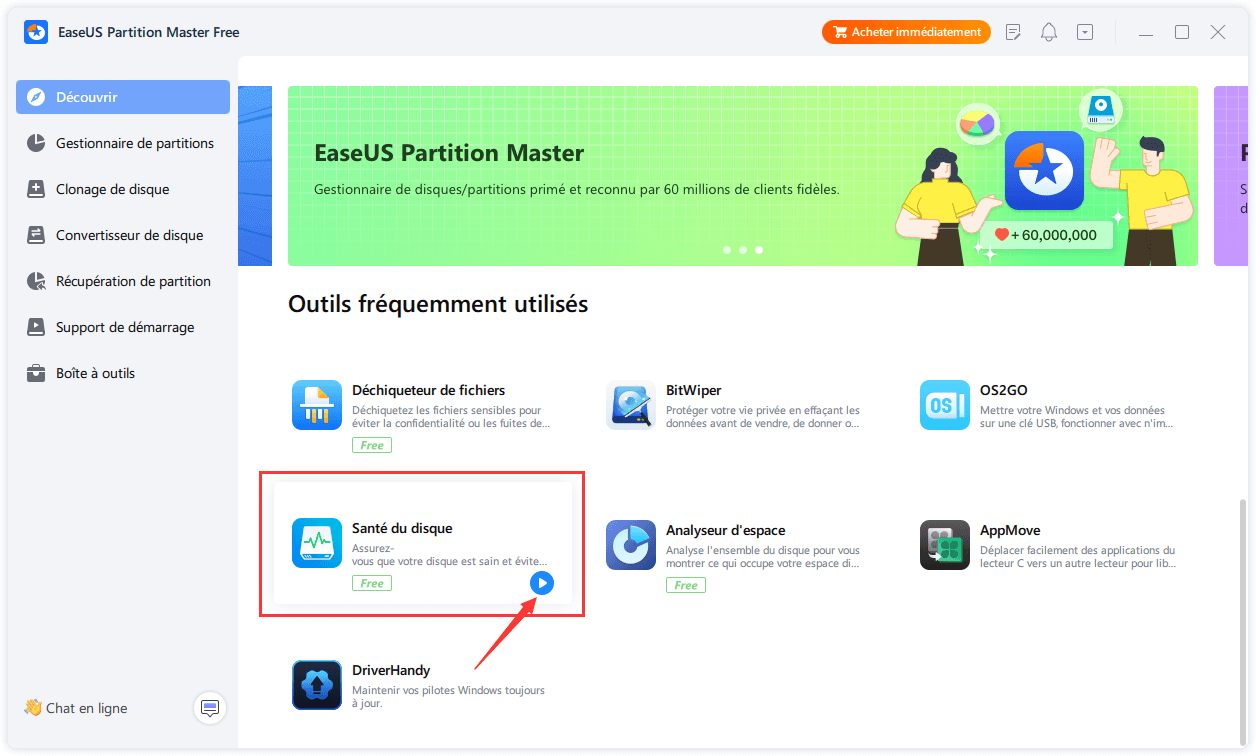
Étape 2. Sélectionnez le disque cible et cliquez sur le bouton "Actualiser". Ensuite, vous pouvez voir l'état de santé de votre disque.
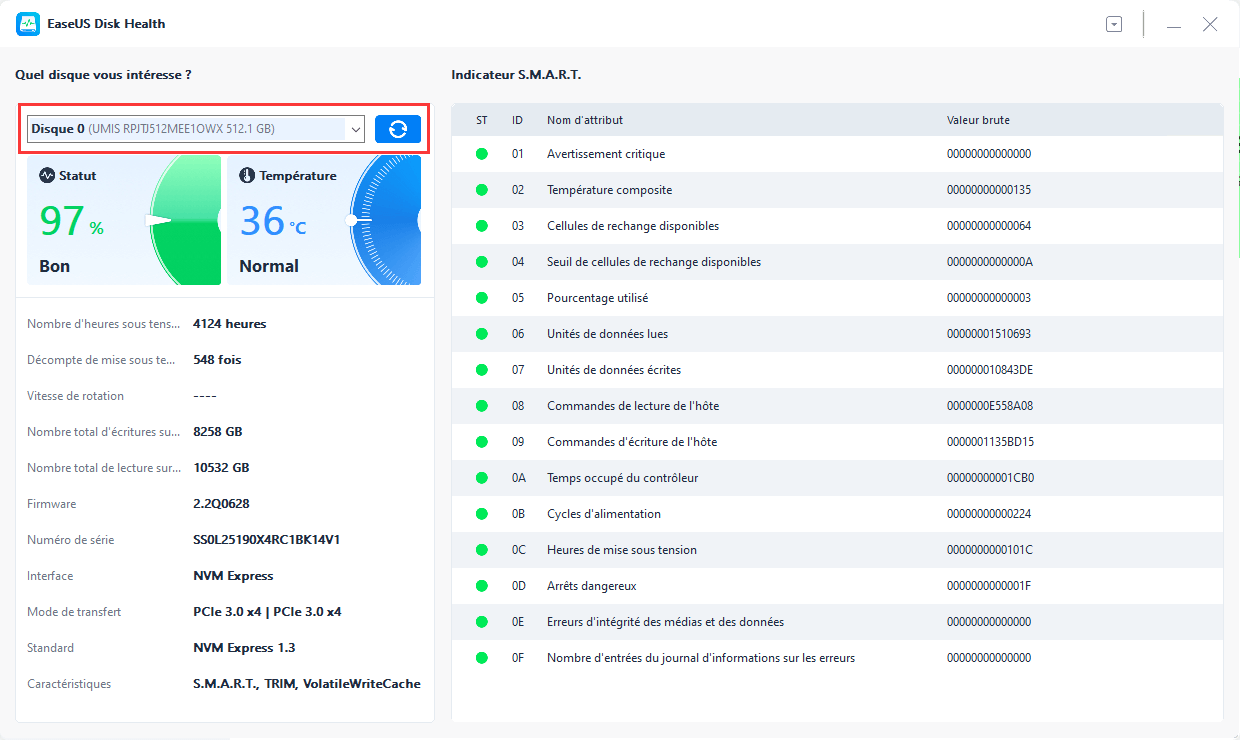
En plus de vérifier la température M.2, l'outil offre également d'autres fonctionnalités :
- Vérifiez l'état du disque dur et celui du SSD
- Testez la vitesse du SSD, par exemple en testant la vitesse du NVMe
- Exécutez un test de surface du disque pour vérifier les secteurs défectueux
- Résolvez pourquoi mon SSD est si plein d'erreur
- Étendez ou redimensionner une partition pour optimiser l'utilisation de l'espace disque
N'avez-vous pas utilisé EaseUS Partition Master ? Qu'est-ce que tu attends? Découvrez ce programme fiable aujourd'hui !
Méthode 2. Vérifiez la température M.2 via Gérer les disques et les volumes
Une autre façon de vérifier la température du M.2 consiste à utiliser la fonction Gérer les disques et les volumes. Il est essentiel de surveiller la plage de température pour éviter la dégradation du M.2. Jetez un œil aux étapes que vous devez suivre :
Étape 1 : Allez dans Démarrer et cliquez sur Paramètres.
Étape 2 : Sélectionnez Système. Cliquez sur Stockage. Maintenant, sélectionnez Gérer les disques et les volumes.
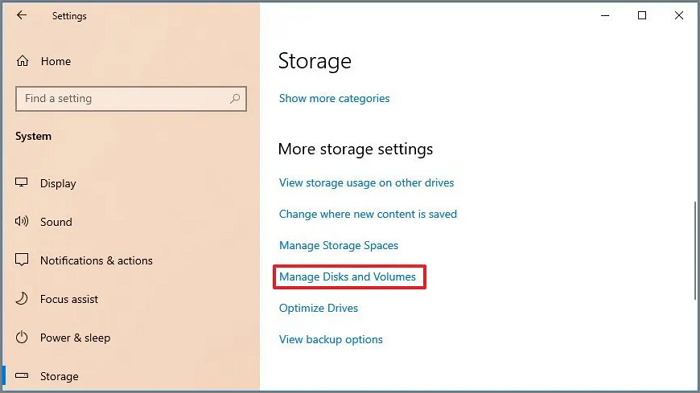
Étape 3 : Vous devez rechercher le lecteur dont vous souhaitez afficher la température. Cliquez sur le bouton fléché.
Étape 4 : Cliquez sur Propriétés. Accédez à État du disque et vérifiez la température.
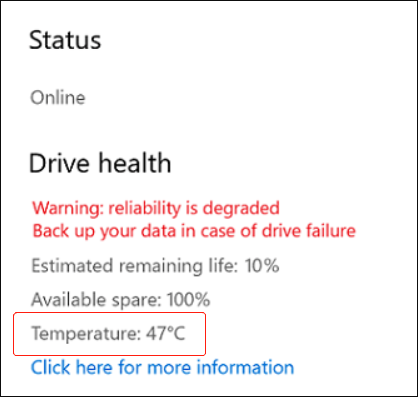
Conclusion
Savoir comment vérifier M.2 tempéré est de la plus haute importance. Il existe deux manières différentes de surveiller la température. Tout d'abord, vous pouvez utiliser la fonctionnalité Gérer les disques et les volumes. Une autre façon consiste à opter pour EaseUS Partition Master.
EaseUS Partition Master est un outil professionnel, convivial et fiable pour vérifier la température M.2. Vous pouvez également utiliser l'outil pour redimensionner des partitions, sauvegarder des données et bien plus encore ! Téléchargez ce logiciel et découvrez-le maintenant !
FAQ sur le moniteur de température M.2
Il est essentiel de vérifier périodiquement la température du M.2. Pour en savoir plus sur le sujet, lisez les questions et réponses ci-dessous -
1. Comment puis-je vérifier la température de mon SSD m 2 ?
Pour vérifier la température de votre SSD M.2, accédez aux paramètres Windows. Après cela, accédez à Gérer les disques et les volumes. Vous rencontrerez le a des périphériques de stockage. Choisissez le lecteur souhaité et sélectionnez Propriétés pour voir la température.
2. À quel point la température est-elle trop élevée pour le SSD ?
La plupart des SSD ont une tolérance à une plage de température de 0 à 70 °C. Tout ce qui dépasse cela peut provoquer une surchauffe. Cependant, les paramètres sont différents pour les SSD de qualité industrielle. Dans ce cas, la plage de température est de -40 à 85 ºC. Des températures plus élevées peuvent entraîner une diminution des performances et des dommages potentiellement permanents au disque.
3. Un SSD M.2 peut-il surchauffer ?
Oui, un SSD M.2 peut surchauffer. Il est essentiel de comprendre que la vitesse des SSD M.2 est supérieure à celle des SSD traditionnels. En tant que tels, ils sont sujets à des surchauffes fréquentes. La surchauffe peut provoquer une limitation thermique, qui ralentit le SSD pour éviter d'autres dommages causés par la chaleur.
Comment pouvons-nous vous aider ?
Auteur
Mise à jour par Soleil
Soleil est passionnée d'informatique et a étudié et réalisé des produits. Elle fait partie de l'équipe d'EaseUS depuis 5 ans et se concentre sur la récupération des données, la gestion des partitions et la sauvegarde des données.
Rédigé par Arnaud
Arnaud est spécialisé dans le domaine de la récupération de données, de la gestion de partition, de la sauvegarde de données.
Commentaires sur les produits
-
J'adore le fait que les modifications que vous apportez avec EaseUS Partition Master Free ne sont pas immédiatement appliquées aux disques. Cela facilite grandement la simulation de ce qui se passera une fois que vous aurez effectué tous les changements. Je pense également que l'aspect général et la convivialité d'EaseUS Partition Master Free facilitent tout ce que vous faites avec les partitions de votre ordinateur.
En savoir plus -
Partition Master Free peut redimensionner, déplacer, fusionner, migrer et copier des disques ou des partitions ; convertir en local, changer l'étiquette, défragmenter, vérifier et explorer la partition ; et bien plus encore. Une mise à niveau premium ajoute une assistance technique gratuite et la possibilité de redimensionner des volumes dynamiques.
En savoir plus -
Il ne crée pas d'image à chaud de vos disques et ne les aligne pas, mais comme il est associé à un gestionnaire de partitions, il vous permet d'effectuer plusieurs tâches à la fois, au lieu de simplement cloner des disques. Vous pouvez déplacer les partitions, les redimensionner, les défragmenter, etc., ainsi que les autres outils que vous attendez d'un outil de clonage.
En savoir plus
Articles liés
-
Formater en EXT4 sous Windows 10/8/7 avec Meilleur logiciel gratuit de formatage EXT4
![author icon]() Arnaud 03/12/2025
Arnaud 03/12/2025 -
Comment réparer l'écran bleu IRQL_NOT_LESS_OR_EQUAL sous Windows 11
![author icon]() Arnaud 03/12/2025
Arnaud 03/12/2025 -
Comment formater une carte SD de bas niveau sous Windows 11/10
![author icon]() Arnaud 03/12/2025
Arnaud 03/12/2025 -
Comment convertir FAT32 en NTFS dans Windows 10
![author icon]() Nathalie 03/12/2025
Nathalie 03/12/2025
Sujets d'actualité en 2025
EaseUS Partition Master

Gérer efficacement les partitions et optimiser les disques
Page thématique









